Cómo eliminar pegatinas en iOS 17
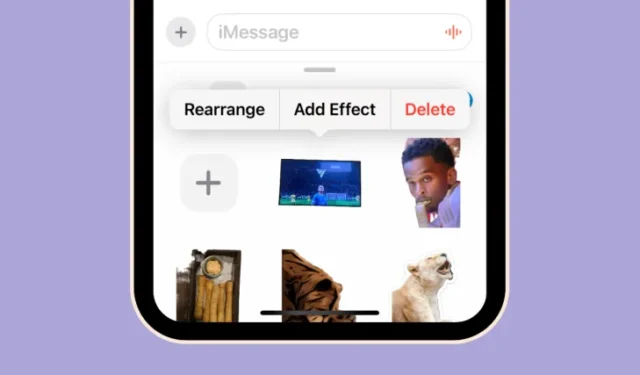
Qué saber
- Para eliminar una calcomanía, vaya a Mensajes > seleccione cualquier conversación > ícono + > Calcomanías > mantenga presionada una calcomanía no deseada y toque Eliminar .
- Puede eliminar varias pegatinas accediendo primero al cajón de pegatinas > manteniendo presionada cualquier pegatina > Reorganizar y luego tocando el ícono menos (-) .
- iOS 17 también te permite eliminar paquetes de stickers a la vez o desactivar completamente los stickers del teclado Emoji.
- Siga las guías con capturas de pantalla a continuación para obtener más información sobre esto.
Apple te permite crear stickers a partir de cualquier foto en iOS 17 y usarlos dentro de Mensajes y otras aplicaciones para comunicarte con tus amigos y familiares de una manera más divertida. Con el tiempo, es posible que te sientas abrumado con un montón de pegatinas que quizás ya no quieras usar. Por lo tanto, es importante que sepas cómo eliminar los stickers que has creado o agregado a tu iPhone para que puedas administrar qué stickers aparecen dentro del cajón de stickers y cuáles soltar.
En esta publicación, explicaremos todas las formas en que puedes eliminar stickers de tu iPhone o dejar de interactuar con ellos si ya no deseas usarlos.
Cómo eliminar una pegatina de tu iPhone
Las pegatinas son parte del teclado nativo de Apple en iOS, por lo que puedes eliminarlas mientras usas la aplicación Mensajes o desde otras aplicaciones donde usas el teclado como entrada.
Método 1: desde la aplicación Mensajes
Para eliminar una pegatina, abre la aplicación Mensajes en tu iPhone.
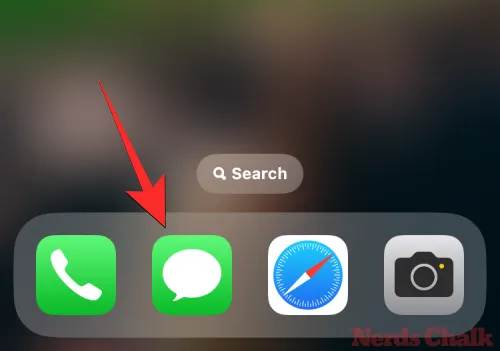
Dentro de Mensajes, elige cualquier conversación para continuar. No importa qué conversación abras; Las pegatinas se pueden eliminar de la aplicación sin importar la conversación que abras en esta pantalla.
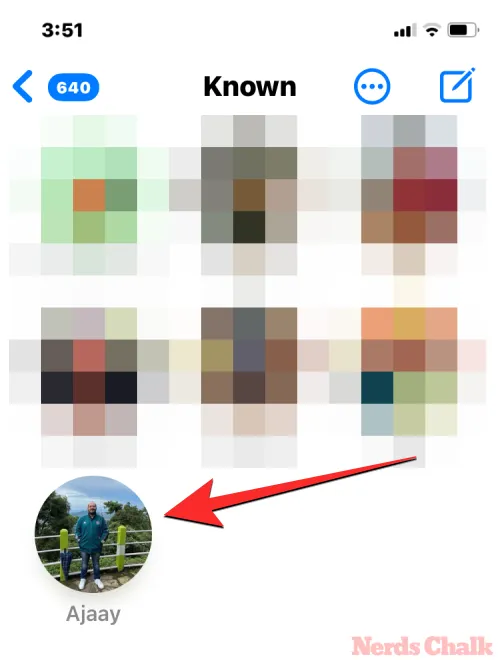
Cuando la conversación se cargue, toque el ícono + en la esquina inferior izquierda.
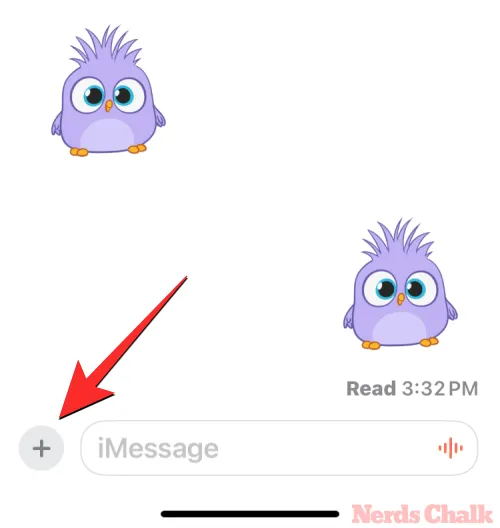
En la lista de opciones que aparecen, toque Pegatinas .
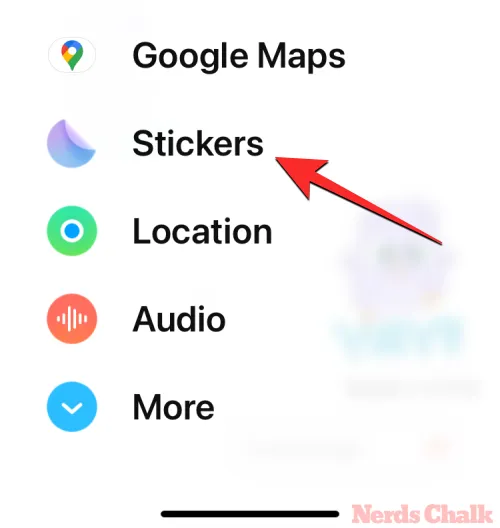
Ahora verá el cajón de pegatinas en la mitad inferior de la pantalla, que puede abrir para expandirlo. El cajón mostrará todas las pegatinas usadas recientemente.
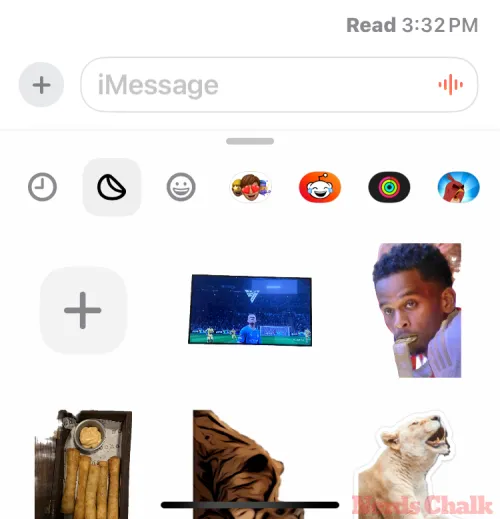
Para eliminar una calcomanía de esta sección, mantenga presionada una calcomanía no deseada y toque Eliminar .
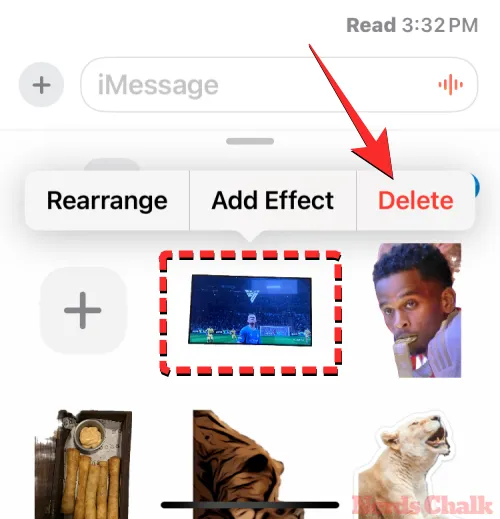
La pegatina seleccionada ahora se eliminará del cajón de pegatinas. Puedes repetir estos pasos para eliminar más stickers de la aplicación Mensajes.
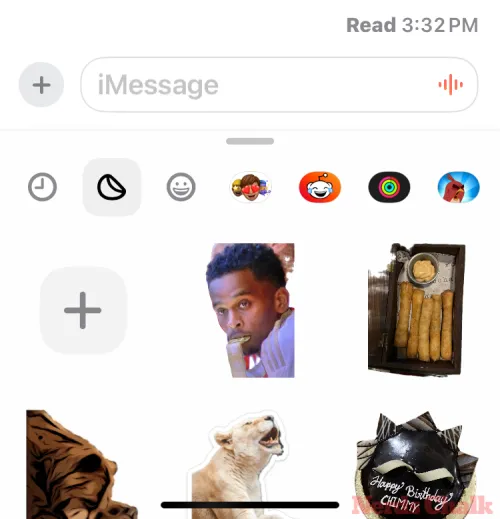
Método 2: desde otras aplicaciones
También puedes eliminar una calcomanía de cualquier otra aplicación, pero el proceso de acceso al cajón de calcomanías puede ser ligeramente diferente al método anterior. Digamos que quieres usar la aplicación WhatsApp para hacer esto; para eso, puedes abrir la aplicación WhatsApp en tu iPhone y abrir una conversación para continuar. No importa qué conversación abras siempre y cuando abras el teclado nativo en iOS.
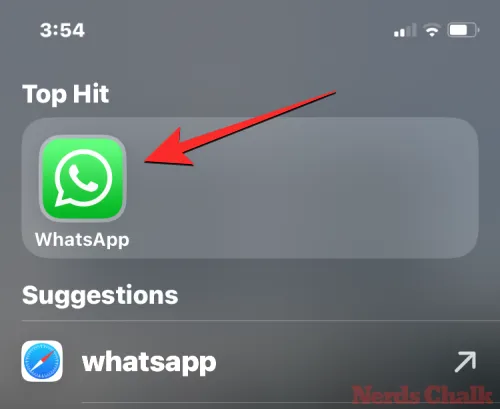
En WhatsApp, toque el cuadro de texto en la parte inferior para abrir el teclado de iOS.
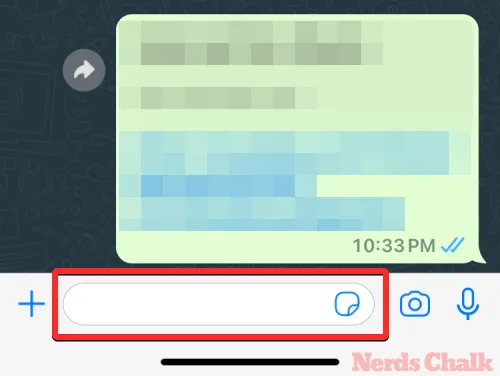
Cuando aparezca el teclado, toque el botón Emoji en la esquina inferior izquierda.
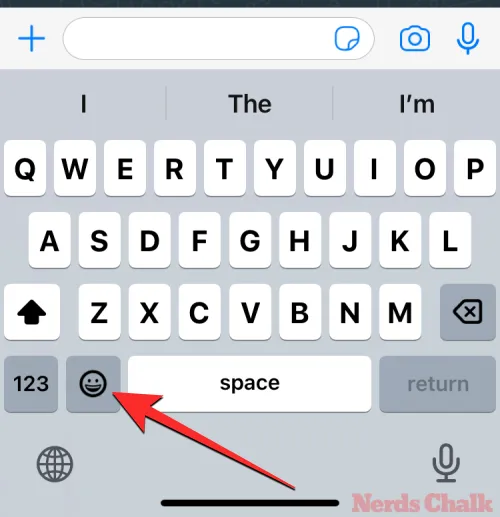
Esto abrirá la página de Emojis de uso frecuente, donde verá los stickers y emojis enviados recientemente. Para abrir el cajón de pegatinas desde aquí, toque el icono de pegatinas como se muestra en la captura de pantalla a continuación.
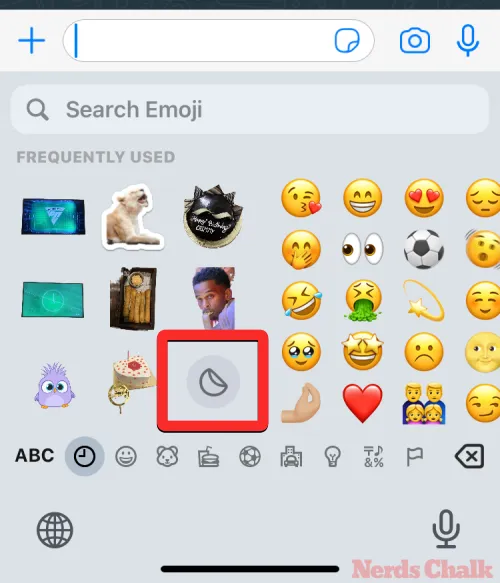
Ahora verá el cajón de pegatinas en la mitad inferior de la pantalla, que puede abrir para expandirlo. El cajón mostrará todas las pegatinas usadas recientemente.
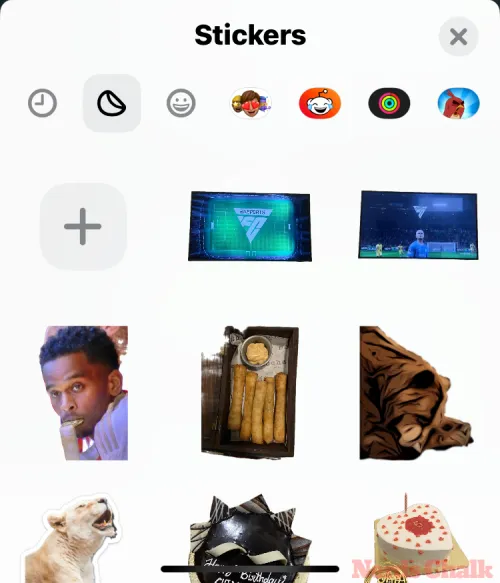
Para eliminar una calcomanía de esta sección, mantenga presionada una calcomanía no deseada y toque Eliminar .
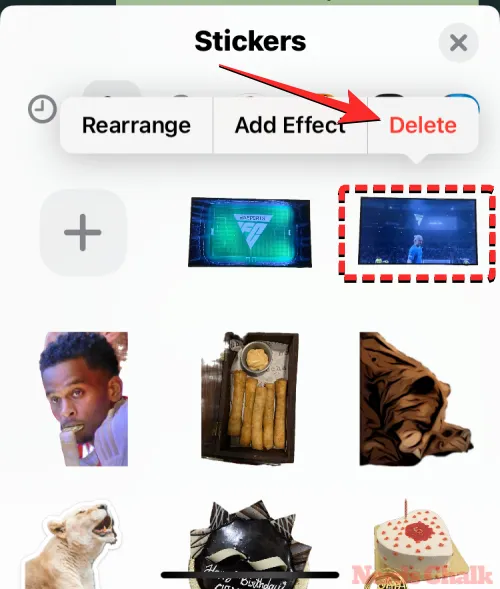
La pegatina seleccionada ahora se eliminará del cajón de pegatinas. Puedes repetir estos pasos para eliminar más stickers de la misma aplicación.
Cómo eliminar múltiples stickers de tu iPhone
También puedes eliminar varias pegatinas de tu iPhone a la vez siguiendo los métodos a continuación.
Método 1: seleccionar y eliminar más de una pegatina
El proceso de eliminar varios stickers de la aplicación Mensajes es similar al Método 1 anterior, pero con cambios menores. Para comenzar, abre la aplicación Mensajes en tu iPhone.
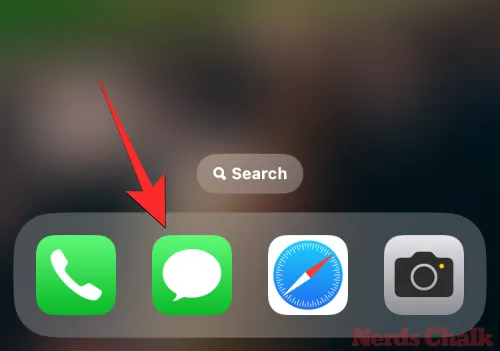
Dentro de Mensajes, elige cualquier conversación para continuar. No importa qué conversación abras; Las pegatinas se pueden eliminar de la aplicación sin importar la conversación que abras en esta pantalla.
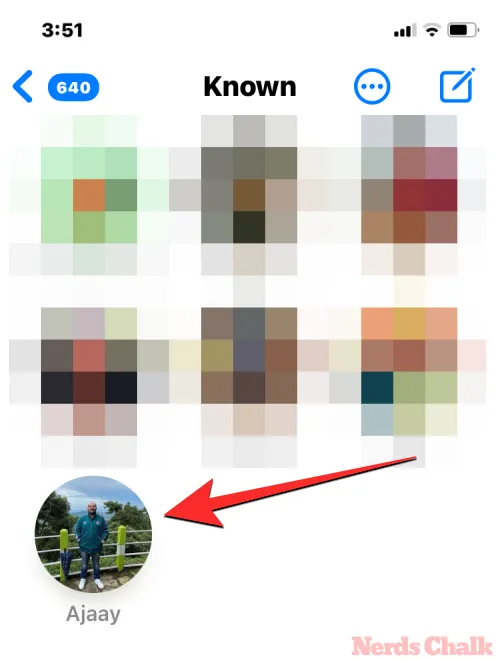
Cuando la conversación se cargue, toque el ícono + en la esquina inferior izquierda.
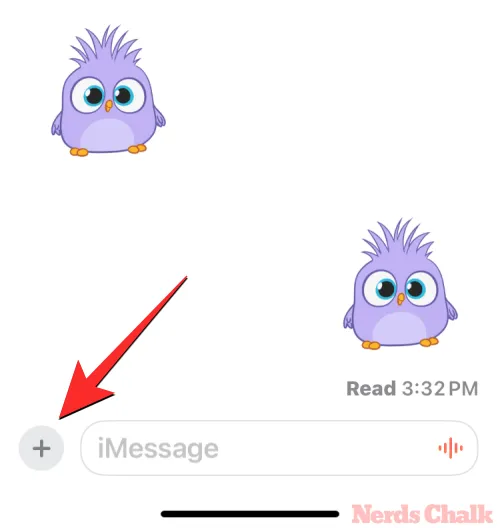
En la lista de opciones que aparecen, toque Pegatinas .
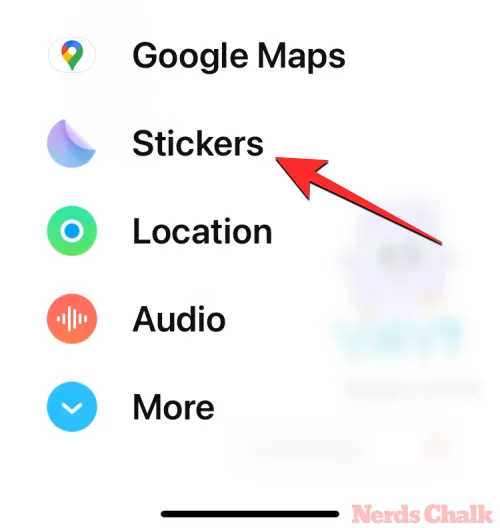
Ahora verá el cajón de pegatinas en la mitad inferior de la pantalla, que puede abrir para expandirlo. El cajón mostrará todas las pegatinas usadas recientemente.
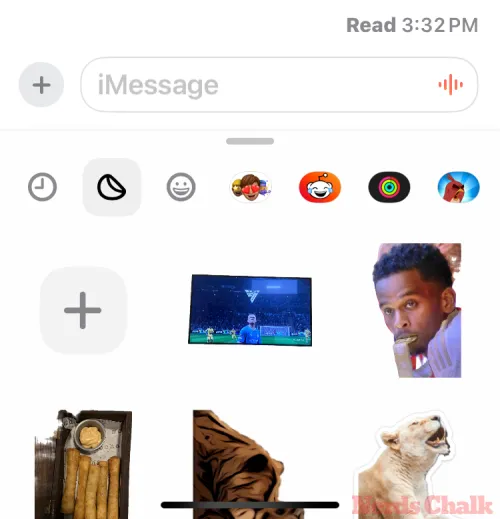
Para eliminar varias pegatinas, mantenga presionada cualquiera de las pegatinas en la pantalla y luego toque Reorganizar .
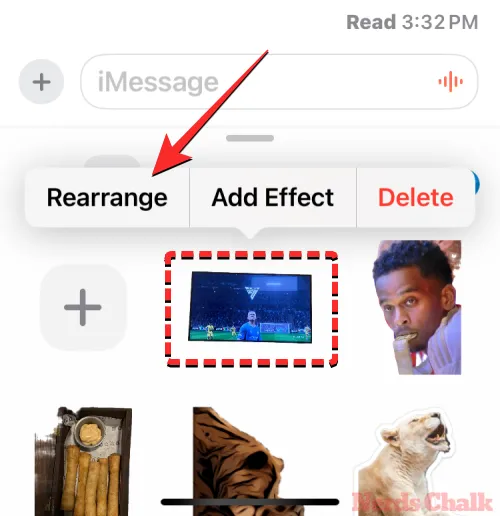
Ahora ingresará al modo de edición dentro del cajón de calcomanías, momento en el cual todas las calcomanías en la pantalla comenzarán a moverse. Para eliminar stickers de forma masiva, toca el ícono menos (-) en la esquina superior izquierda de cada stickers que quieras eliminar.
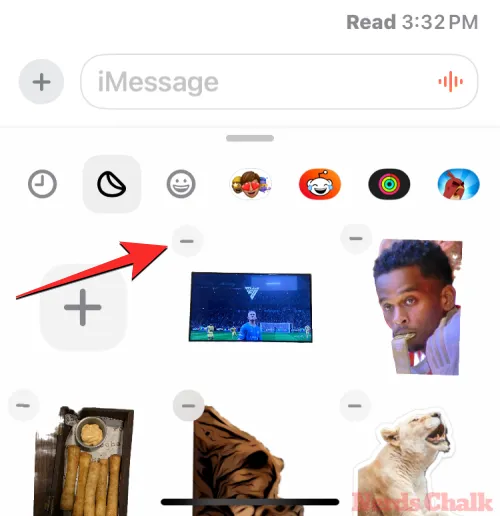
Una a una, las pegatinas del cajón irán desapareciendo de la pantalla.
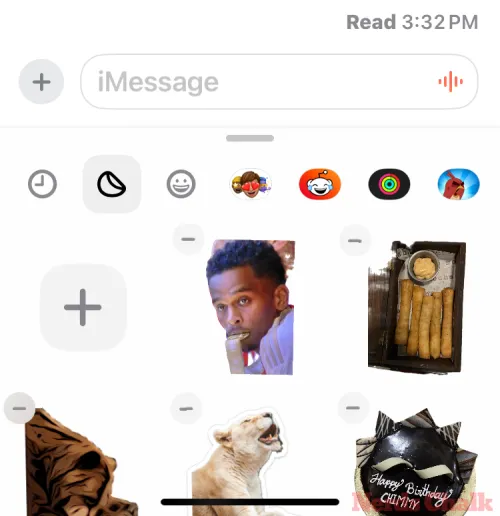
Cuando haya terminado de eliminar las pegatinas no deseadas, toque un espacio vacío en el cajón de pegatinas o en cualquier otro lugar de la pantalla para salir del modo de edición.
Método 2: elimina paquetes de pegatinas de tu iPhone
Además de crear tus propios stickers, Apple te permite agregar paquetes de stickers de diferentes aplicaciones. Si ya no deseas conservar estos paquetes en tu cajón de pegatinas, puedes eliminar un paquete por completo con facilidad. Para eliminar paquetes de stickers, ve a cualquier aplicación que te permita agregar stickers; Estamos usando la aplicación Mensajes en este caso.
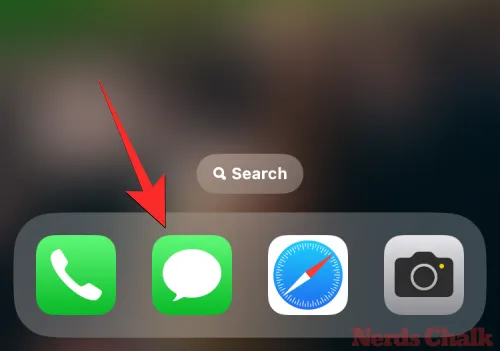
Una vez que estés dentro de Mensajes, ve a una conversación, toca el ícono + y luego selecciona Pegatinas . En otras aplicaciones, debes tocar el botón Emoji en la esquina inferior izquierda para abrir el teclado Emoji.
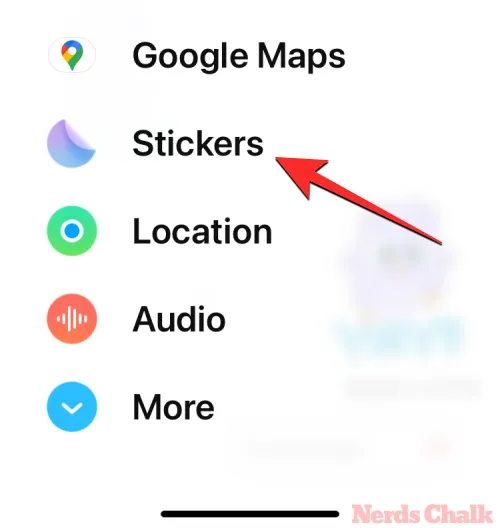
Cuando aparezca el cajón de pegatinas, desplácese hacia la derecha de la fila de la aplicación de pegatinas en la parte superior de este cajón y toque Editar .
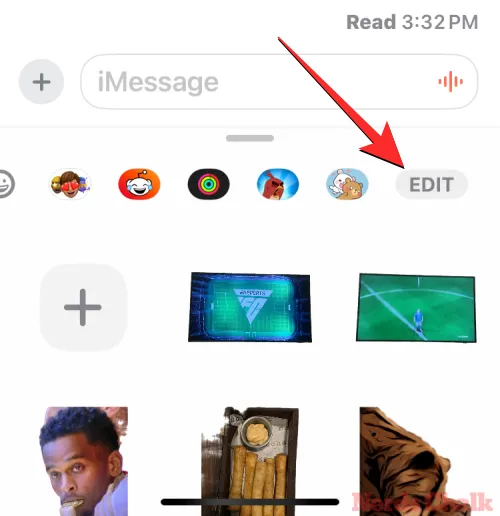
En la pantalla Administrar aplicaciones de calcomanías que aparece, verá una lista de todas las aplicaciones de calcomanías disponibles en su iPhone. Para eliminar una aplicación no deseada de esta lista, deslícela hacia la izquierda .
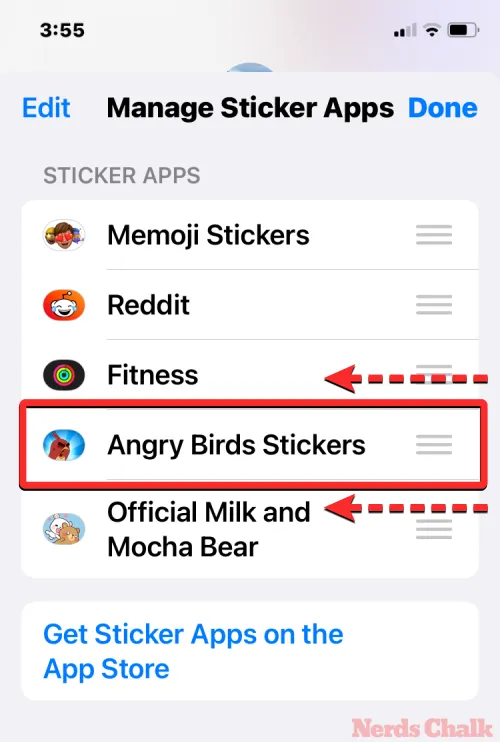
Ahora, toque Eliminar en el lado derecho de la aplicación seleccionada.
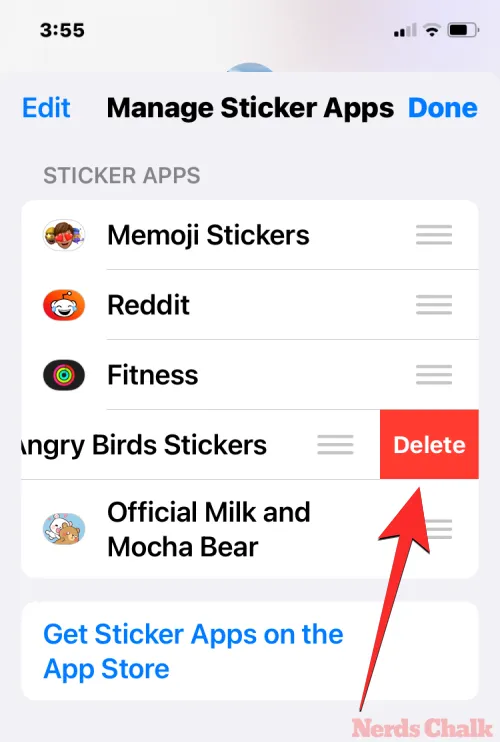
Ahora verá un mensaje donde se le pedirá que confirme su acción. Para eliminar esta aplicación de calcomanías, toque Eliminar dentro de este mensaje.
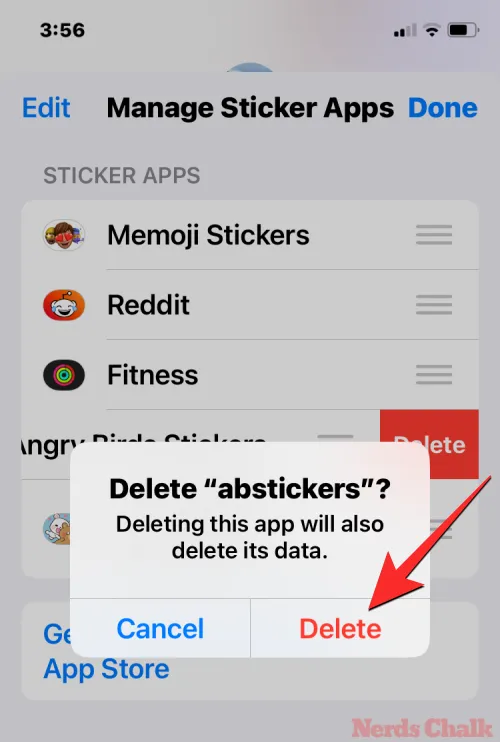
La aplicación de calcomanías seleccionada ahora se eliminará de su dispositivo. Puede repetir los pasos anteriores para eliminar otras aplicaciones que desee eliminar de esta lista. Cuando haya terminado de eliminar los paquetes de pegatinas no deseados, toque Listo en la esquina superior derecha.
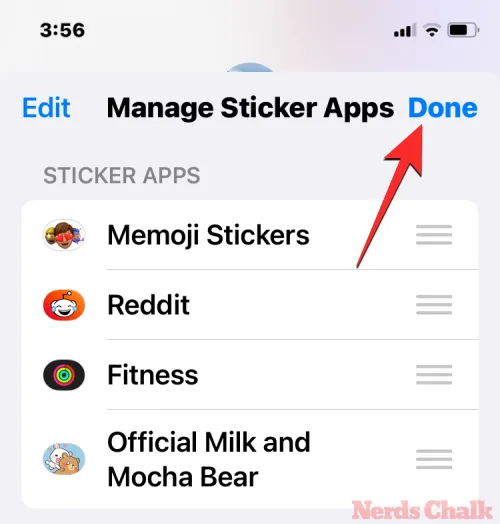
Cómo desactivar el teclado de pegatinas en iPhone
Las pegatinas están habilitadas de forma predeterminada cuando actualiza su iPhone a iOS 17. Si no planea usar pegatinas y la sección de pegatinas le resulta incómoda a veces, puede desactivar completamente las pegatinas en su teclado emoji. Para esto, vaya a Configuración > General > Teclado y desactive la opción Pegatinas en «Emoji» en la parte inferior de la pantalla.
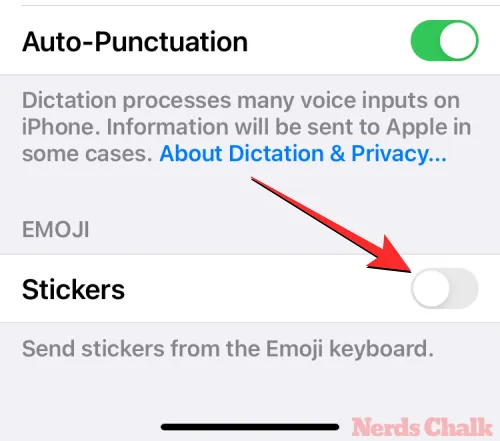
La sección de emojis de tu teclado nativo ya no mostrará pegatinas en ellos.
Eso es todo lo que necesitas saber sobre cómo eliminar stickers de tu iPhone en iOS 17.
RELACIONADO



Deja una respuesta